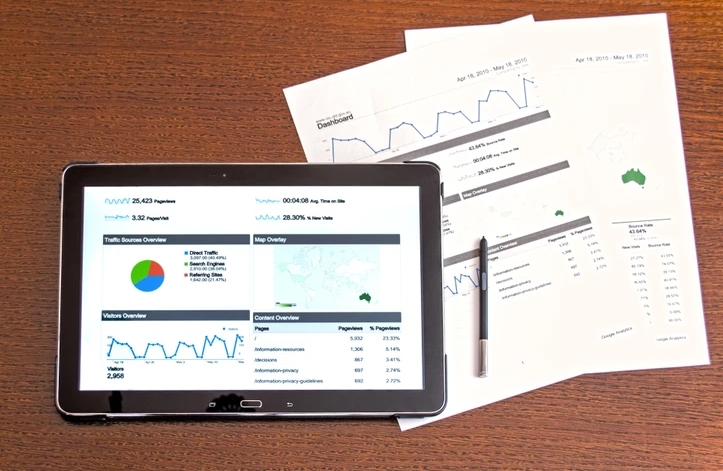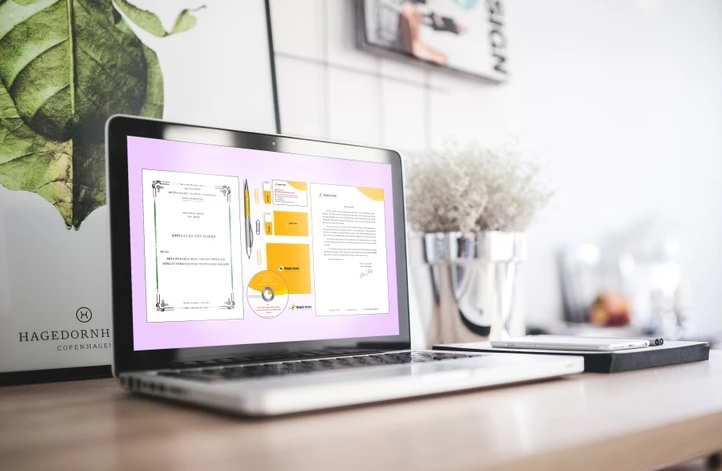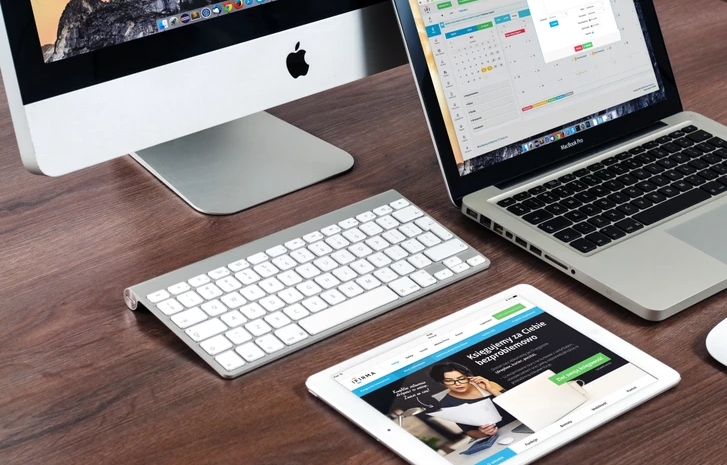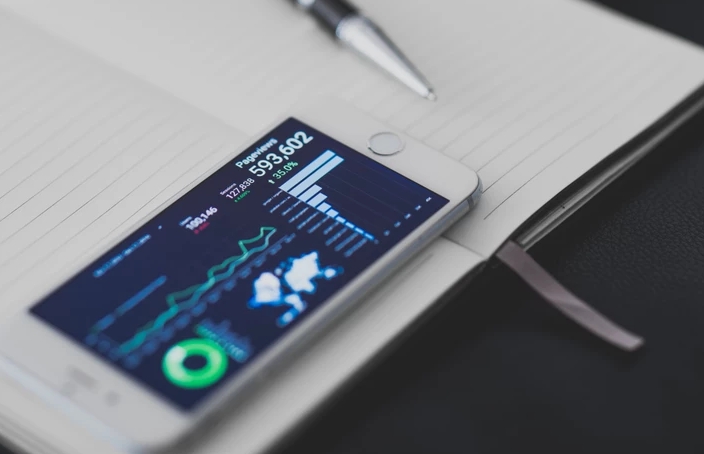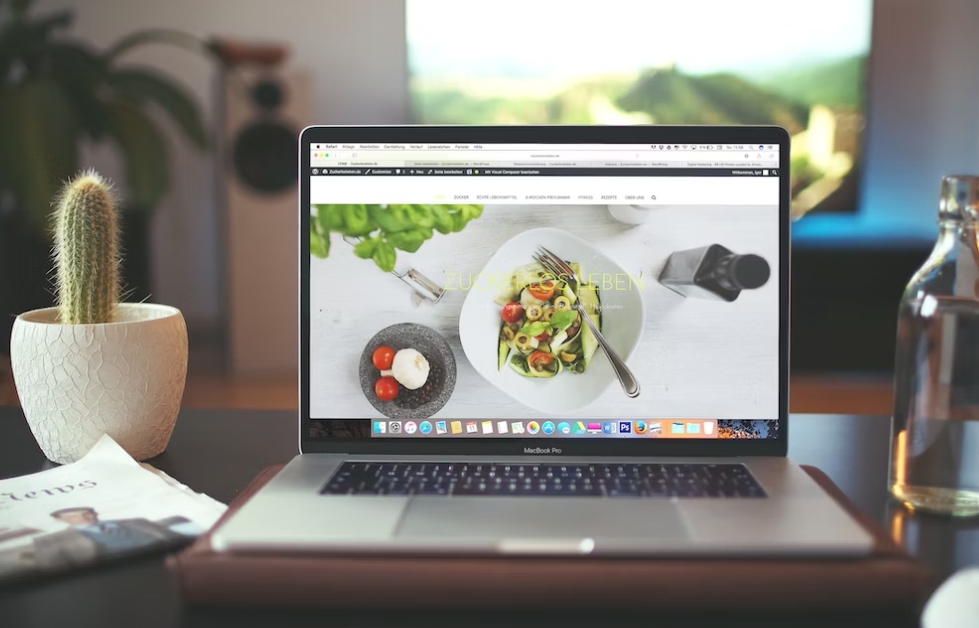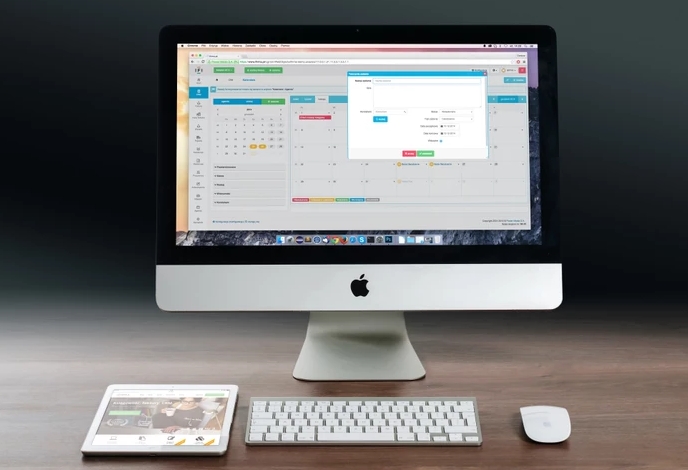笔记本电脑自带的鼠标是许多人使用笔记本电脑时必不可少的工具。有些用户可能会发现,当他们使用外部鼠标时,自带的鼠标仍然会工作,这可能会导致一些不必要的麻烦。在这篇文章中,我们将探讨如何关闭笔记本电脑自带的鼠标。
我们需要了解为什么需要关闭笔记本电脑自带的鼠标。当我们使用外部鼠标时,自带的鼠标可能会导致一些意外的点击或移动,这可能会干扰我们的工作。关闭自带的鼠标还可以延长笔记本电脑的电池寿命,因为它不再消耗电力。
接下来,我们将介绍几种方法来关闭笔记本电脑自带的鼠标。
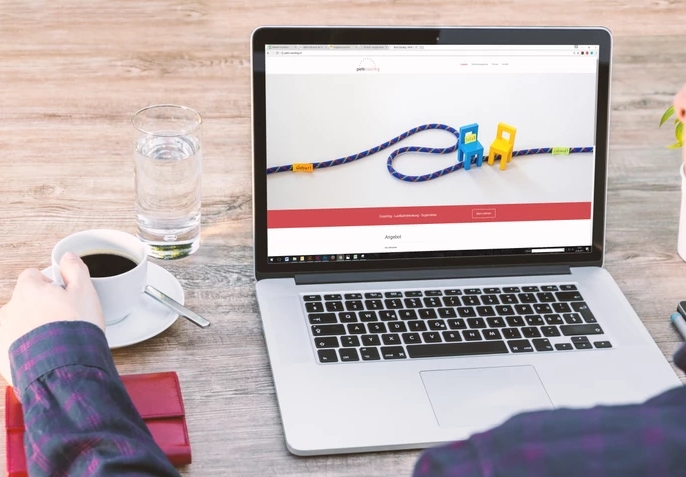
方法一:使用设备管理器
设备管理器是一个 Windows 系统自带的工具,它可以让我们管理计算机上安装的硬件设备。要关闭笔记本电脑自带的鼠标,我们可以按照以下步骤操作:
1. 打开设备管理器。可以通过在 Windows 搜索栏中输入“设备管理器”来找到它。
2. 在设备管理器中找到“鼠标和其他指针设备”选项。
3. 右键单击自带的鼠标,并选择“禁用设备”。
4. 确认禁用设备。
现在,笔记本电脑自带的鼠标应该已经被禁用了。
方法二:使用 Windows 设置
除了设备管理器,我们还可以使用 Windows 设置来关闭笔记本电脑自带的鼠标。要使用此方法,请按照以下步骤操作:
1. 打开 Windows 设置。可以通过在 Windows 搜索栏中输入“设置”来找到它。
2. 点击“设备”选项。
3. 在“设备”选项卡中,选择“鼠标”。
4. 在“鼠标”选项中,找到“其他鼠标选项”。
5. 在“其他鼠标选项”中,找到“禁用内置指针设备时使用外部鼠标”。
6. 将此选项打开。
现在,笔记本电脑自带的鼠标应该已经被禁用了。
方法三:使用第三方软件
除了使用 Windows 自带的工具外,我们还可以使用第三方软件来关闭笔记本电脑自带的鼠标。例如,一些鼠标驱动程序提供了关闭自带鼠标的选项。还有一些专门的软件可以帮助我们管理计算机上的硬件设备。
总结
在本文中,我们介绍了三种方法来关闭笔记本电脑自带的鼠标。使用设备管理器、Windows 设置或第三方软件都可以实现此目的。无论选择哪种方法,关闭自带的鼠标都可以提高我们的工作效率和电池寿命。
 返回上级
返回上级
 2023-11-20
2023-11-20